Содержание
Очередь просмотра
Очередь
- Удалить все
- Отключить
![]()
Хотите сохраните это видео?
- Пожаловаться
Пожаловаться на видео?
Выполните вход, чтобы сообщить о неприемлемом контенте.
Понравилось?
Не понравилось?
Текст видео
В этом уроке мы рассмотрим, как подключить жесткий диск (HDD) к материнской плате и блоку питания. Эту же инструкцию можно использовать и для подключения твердотельных накопителей (SSD) с интерфейсом SATA.
Для примера будем использовать sata-кабель с разъемом в виде уголка, так как его удобней использовать, если жесткий диск находится внутри корпуса.
0:22 Подключение sata-кабеля к жесткому диску
Пробуем совмещать разъем кабеля с разъемом sata жесткого диска. Если совместили неправильно, то разъем не подключается. Если совместили правильно, то разъем подключается и защелка фиксирует разъем.
0:44 Подключение питания жесткого диска.
Здесь все также — если разъемы совместили неправильно, то подключить не получится. При правильном совмещении разъема, разъем питания подключается. Необходимо проверить, чтоб разъемы были одеты до конца — чтоб не было видно контактов. Разъемы пластмассовые, поэтому при подключении жесткого диска большую силу не применяйте.
1:31 Подключение жесткого диска к материнской плате.
Для этого берем другой конец sata-кабеля и подключаем его к материнской плате. Здесь также необходимо правильно совместить разъемы. Если совместили правильно, то разъем подключается и щелчком фиксируется в разъеме на материнской плате.
Жесткий диск (HDD) на материнской плате лучше подключать на первые разъемы. Также обращайте внимание на интерфейс диска — если диск с интерфейсом sata 3, то его лучше подключать к разъему sata3. Особенно это важно для твердотельных накопителей (SSD), так как на sata 2 твердотельный накопитель будет работать медленнее, чем на sata 3, но и на sata2 он будет работать намного быстрее, чем жесткий диск.
Очередь просмотра
Очередь
- Удалить все
- Отключить
![]()
Хотите сохраните это видео?
- Пожаловаться
Пожаловаться на видео?
Выполните вход, чтобы сообщить о неприемлемом контенте.
Понравилось?
Не понравилось?
Текст видео
В этом уроке мы рассмотрим, как подключить жесткий диск (HDD) к материнской плате и блоку питания. Эту же инструкцию можно использовать и для подключения твердотельных накопителей (SSD) с интерфейсом SATA.
Для примера будем использовать sata-кабель с разъемом в виде уголка, так как его удобней использовать, если жесткий диск находится внутри корпуса.
0:22 Подключение sata-кабеля к жесткому диску
Пробуем совмещать разъем кабеля с разъемом sata жесткого диска. Если совместили неправильно, то разъем не подключается. Если совместили правильно, то разъем подключается и защелка фиксирует разъем.
0:44 Подключение питания жесткого диска.
Здесь все также — если разъемы совместили неправильно, то подключить не получится. При правильном совмещении разъема, разъем питания подключается. Необходимо проверить, чтоб разъемы были одеты до конца — чтоб не было видно контактов. Разъемы пластмассовые, поэтому при подключении жесткого диска большую силу не применяйте.
1:31 Подключение жесткого диска к материнской плате.
Для этого берем другой конец sata-кабеля и подключаем его к материнской плате. Здесь также необходимо правильно совместить разъемы. Если совместили правильно, то разъем подключается и щелчком фиксируется в разъеме на материнской плате.
Жесткий диск (HDD) на материнской плате лучше подключать на первые разъемы. Также обращайте внимание на интерфейс диска — если диск с интерфейсом sata 3, то его лучше подключать к разъему sata3. Особенно это важно для твердотельных накопителей (SSD), так как на sata 2 твердотельный накопитель будет работать медленнее, чем на sata 3, но и на sata2 он будет работать намного быстрее, чем жесткий диск.

- Просмотров: 358 347
- Автор: admin
- Дата: 9-08-2011
Подключение жесткого диска SATA не должно сопровождаться у вас с какими либо трудностями. По просьбе посетителя нашего сайта, давайте пройдём все этапы подключения жёсткого диска SATA от постановки в системный блок до определения его в BIOS. Устанавливать будем Дисковый накопитель Western digital (465 Гб, IDE) стандарта Serial ATA II.
Примечание: Так же Вам могут пригодиться статьи по этой теме: Как установить в системный блок видеокарту, оперативную память, блок питания, звуковую карту и жесткий диск IDE!


к одному разъёму уже подсоединён дисковод Optiarc DVD RW и по слухам работает, ну сейчас всё и проверим, работать начинаем на выключенном компьютере.
Подключение жесткого диска SATA
В первую очередь вставляем наш винчестер в специальную корзину нашего системного блока, никакой видеокарты снимать не надо, она находится выше и жёсткий диск мы ставим чуть ниже её, он прекрасно встал на предложенное ему место

Можно заметить, что под ним достаточное пространство для вентиляции, далее крепим его четырьмя винтами. Между корзиной и корпусом жёсткого диска специальные резиновые шайбочки, особенность данного корпуса 6AR1.
А вот и наши четыре разъёма контроллеров SATA на материнской плате, разъём номер три занят дисководом, а три другие свободны, выберем один из них, например разъём номер один

Подключать информационный SATA кабель пока не будем, он будет нам мешать при подсоединении к нашему жёсткому диску кабеля питания, итак соединяем наш винчестер и блок питания.
От блока питания идёт свободный кабель, подсоединяем его к разъёму питания на жёстком диске, подсоединили


Сейчас настала очередь информационного кабеля, с абсолютно одинаковыми Г-образными штекерами на концах

подсоединяем один конец кабеля к материнской плате , а другой к жёсткому диску


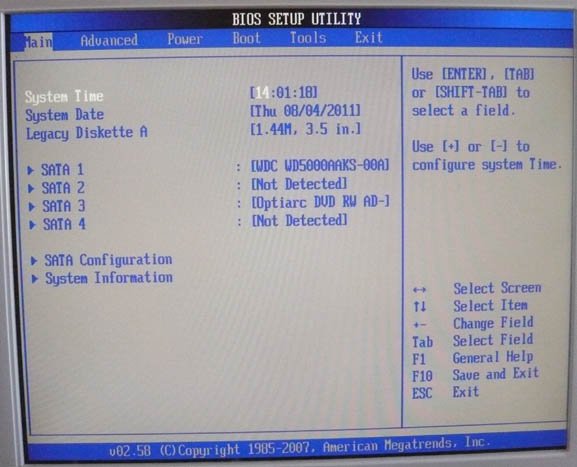
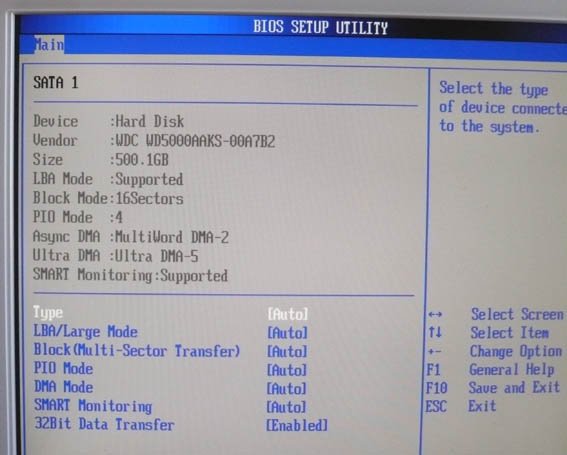
Для установки операционной системы нам нужно на вкладке Boot сменить приоритет загрузки с жёсткого диска на дисковод, проходим на данную вкладку и изменяем
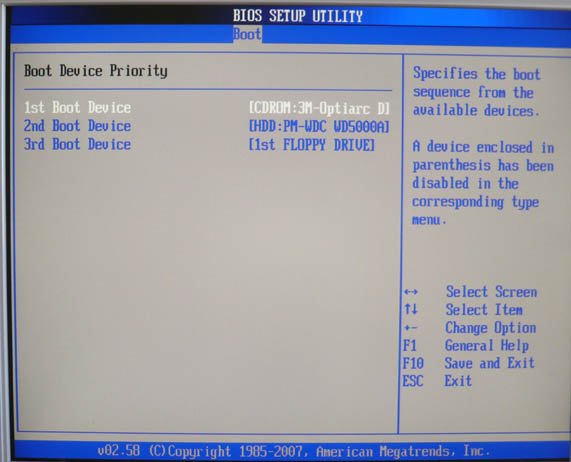
Вставляем в дисковод дистрибутив с Windows, перезагружаемся и устанавливаем операционную систему.
А иногда друзья такое вроде бы простое действие, как подключение жёсткого диска SATA к материнской плате , оборачивается целым приключением. Наш читатель Александр столкнулся с такой проблемой. Разъёмы SATA на его материнской плате располагались неудобно, рядом с разъёмом PCI Express видеокарты. Так вот подключить эту самую видеокарту было практически невозможно, если винчестер уже был подсоединён к разъёмам SATA, видеокарта просто упиралась в интерфейсные кабели SATA и не вставлялась полностью в свой разъём PCI Express. Александр вышел из положения так: прикупил два интерфейсных кабеля SATA, с разъёмом в виде уголка и один даже обрезал вот таким образом и затем всё подсоединил.


